
Vovich Antonovich
0
1482
5
Samsungs splinternye flagskibs smartphones - Galaxy S8 og S8 Plus - nyder en masse opmærksomhed, med forudbestillinger og salg skyrocketing, og næsten alle giver dem meget positive anmeldelser. Smartphones bringer masser af gode funktioner, og selvom mange af dem er ret indlysende, er der nogle skjulte funktioner og tricks, der ikke er så indlysende. Så hvis du har købt (eller planlægger at købe) Galaxy S8 eller S8 Plus og vil vide om de store, men skjulte funktioner, de tilbyder, her er 15 Galaxy S8-tricks og skjulte funktioner, du bør vide om:
1. Remap Bixby-knap
Galaxy S8 og S8 Plus leveres med Samsungs helt eget tag på AI-assistenter designet til at gøre dit liv let. I sin nuværende tilstand er Bixby imidlertid ikke særlig nyttig, hvilket gør den dedikerede hardwareknap kinda meningsløs. Heldigvis ved hjælp af en app kaldet BixBye (gratis) knappen Bixby kan let ombygges for at starte alt, hvad du vil have det til. Du kan læse mere om BixBye, og lære, hvordan du bruger den fra vores artikel om omlægning af Bixby-knappen på Galaxy S8 og S8 Plus.
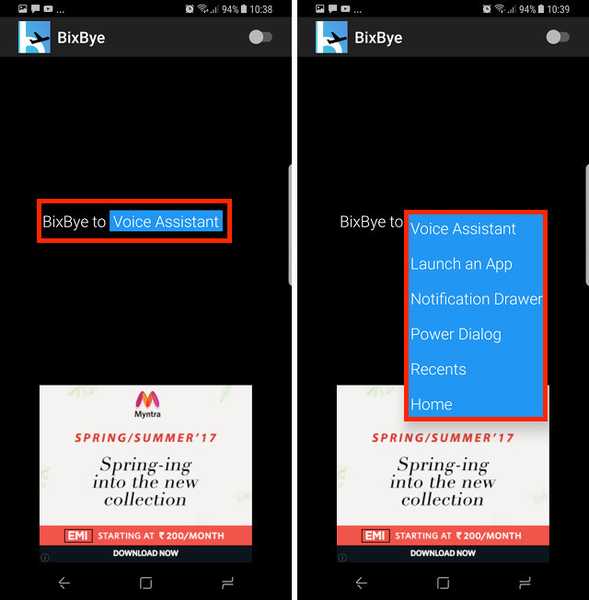
2. Brug separate applyde
Hvis du kan lide at lytte til musik på dine Bluetooth-højttalere ved fuld eksplosion, er chancerne for, at du ikke vil have et indgående opkald eller en tekstmeddelelse til at sprænge dens lyd gennem dine Bluetooth-højttalere. Men sådan har det altid været… indtil nu. Med S8 og S8 Plus tilbyder Samsung det, der kaldes “Separate app-lyde”. Funktionen giver dig mulighed for at fremstille din smartphone afspil lyde til specifikke apps gennem en bestemt output, og alle de andre lyde afspilles gennem enheden.
- Du kan finde og aktivere denne funktion ved at gå til “Indstillinger -> Lyde og vibration", og så "Separate applyde”.
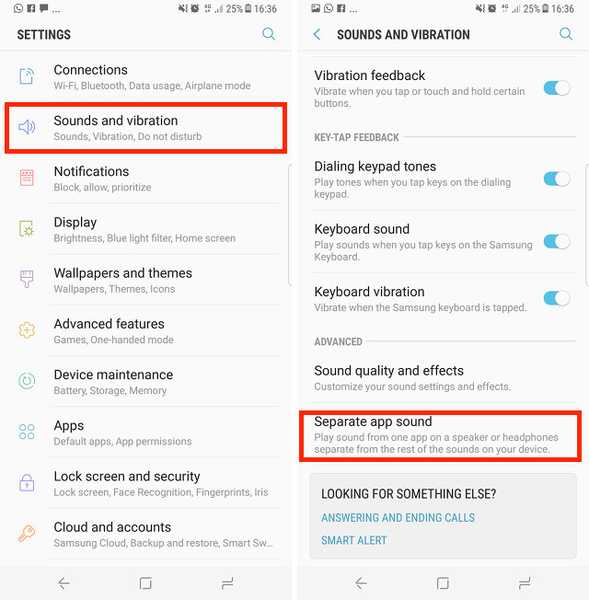
- Her kan du ganske enkelt aktiver skiftet, og vælg derefter hvilke apps der skal afspille deres lyde gennem hvilke lydudgang.
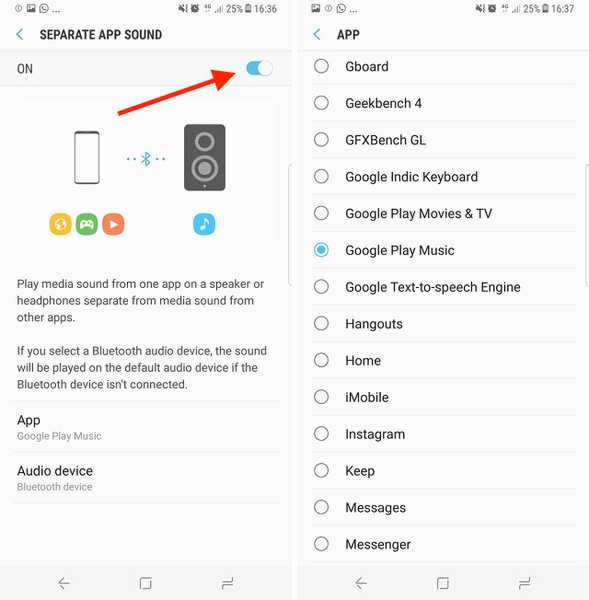
3. Fastgør noget til det altid på skærmen
Always on Display på Galaxy S8 og S8 Plus er virkelig stor, og selvom jeg ville have foretrukket, at meddelelser ikke blev til små cirkulære ikoner, er der ting ved Always on Display, der er virkelig gode. En sådan funktion giver brugerne mulighed for at fastlægge næsten alt, hvad de vil, til altid på skærmen. Dette kunne være et billede eller en note taget i Google Keep osv. Du kan endda feste YouTube-videoer til Always on Display, men de vises kun som URL. For at feste en note til altid på skærmen, kan du bare følge nedenstående trin:
- Start Google Keep og vælg den note, du vil fastgøre. Tryk derefter på tre-punkt menu knappen øverst til højre, og tryk på “Sende”.
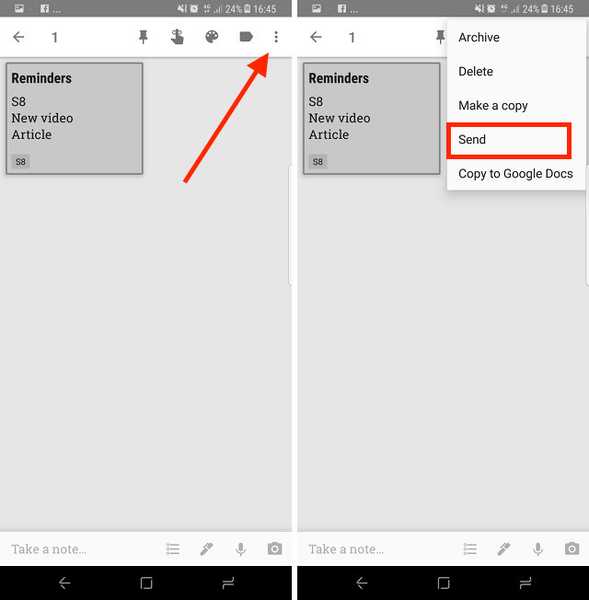
- Fra "skærmen, der glider op, skal du vælge"Altid på display“, Og tap derefter på”Fastgør til altid på skærmen”.
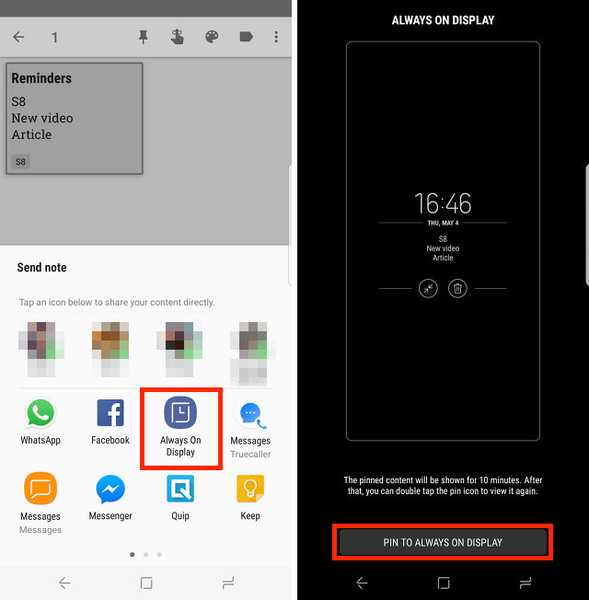
Bemærkningen vil blive fastgjort til din S8 eller S8 Plus 'Always on Display, og du kan få adgang til den med et hurtigt dobbelttryk. Dette kan vise sig at være yderst nyttigt til påmindelser og indkøbslister, da du kan få adgang til dem uden at skulle låse din telefon op.
4. Aktivér Download Booster til hurtigere downloadhastigheder
Hvis du nogensinde har brugt Speedify (det er fantastisk), er chancerne for, at du ved, hvor nyttigt det kan være at kombinere båndbredde fra flere netværk for at forbedre downloadhastighederne. Samsung inkluderer en Download Booster-funktion i S8 og S8 Plus, der effektivt gør det samme, bortset fra at det bruger dine WiFi- og LTE-forbindelser på samme tid for at øge downloadhastigheden. Følg nedenstående trin for at aktivere Download Booster:
Bemærk: Brug af LTE til downloads kan hurtigt øge dine datafgifter, så sørg for, at du har en ubegrænset plan, hvis du beslutter at bruge denne funktion for ofte.
- Gå til "Indstillinger -> Forbindelser -> Flere forbindelsesindstillinger”.
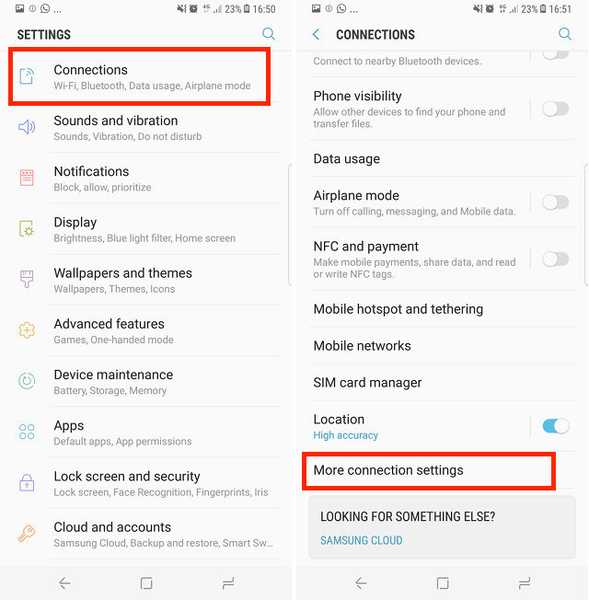
- Her skal du blot skifte skift ved siden af “Download Booster”Fra sin“ slukket ”position til“ til ”.
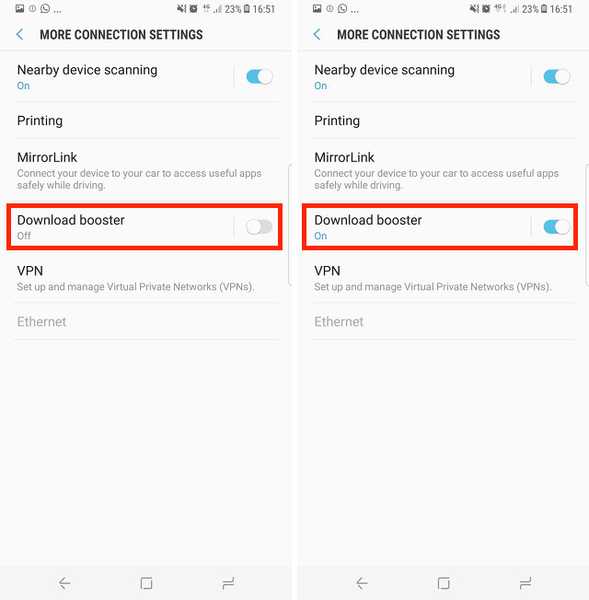
Du vil nu være i stand til at se klare forbedringer i de downloadhastigheder, du får på din telefon, med Download Booster aktiveret, sammenlignet med da den blev deaktiveret.
5. Aktivér dobbelt lyd til Bluetooth-enheder
S8 og S8 Plus er de første smartphones på markedet med understøttelse af Bluetooth 5.0, og blandt dets forskellige seje funktioner er en, der virkelig skiller sig ud, det faktum, at S8 og S8 Plus med Bluetooth 5.0 kan streame musik til to Bluetooth-enheder samtidigt. Dette er bare fantastisk! Der kan være en lille forsinkelse mellem de to enheder, men det, der betyder noget, er, at to personer samtidig kan nyde trådløs musik via Bluetooth nu.
- For at aktivere Dual Audio til Bluetooth-enheder i S8 og S8 Plus skal du bare gå over til “Indstillinger -> Forbindelser -> Bluetooth”.
- Sørg for, at Bluetooth er tændt, og tap derefter på knappen med tre punkter. Klik her på “Dual Audio”. Du kan derefter aktivere Dual Audio og nyde din musik på to Bluetooth-enheder på samme tid.
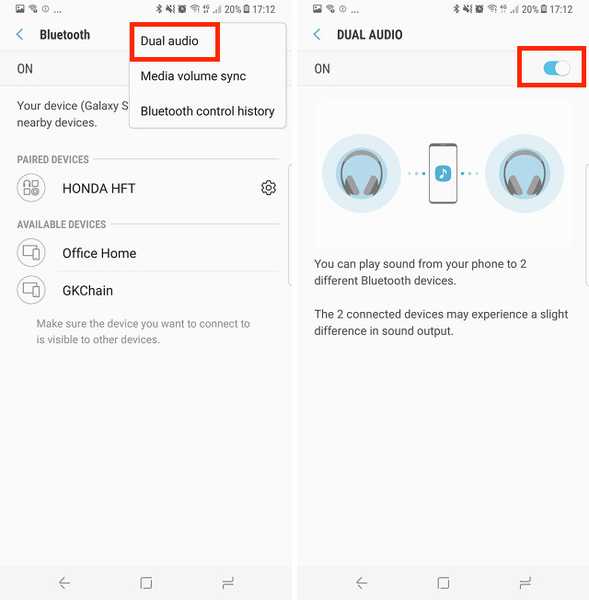
6. Skjul apps
At skjule apps er ikke noget der alle sammen bruger, men det er rart at have funktionen, hvis du har brug for den. Heldigvis, med S8 og S8 Plus, behøver du ikke at stole på tredjeparts app-skabe, der virker lidt skyggefulde eller er upålidelige. For at skjule apps på din S8 eller S8 Plus-smartphone skal du bare følge nedenstående trin:
- Stryg op fra startskærmen for at åbne App-skuffen, og tryk derefter på knappen med tre punkter i øverste højre hjørne. Her skal du trykke på ”Indstillinger”
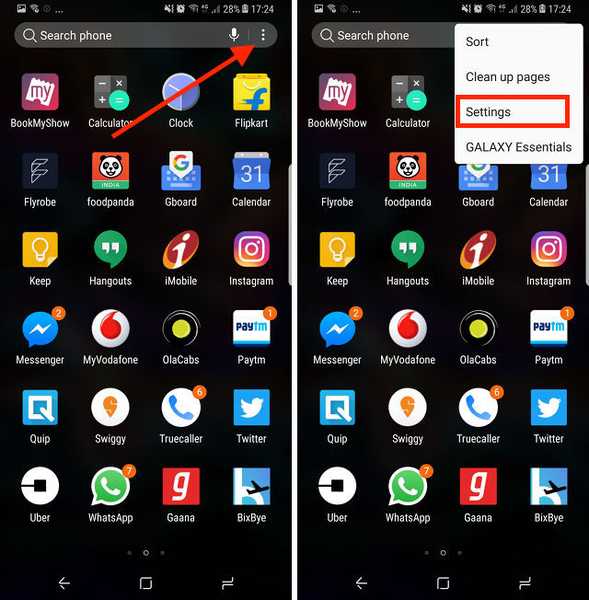
- Her skal du trykke på “Skjul apps”. Du kan derefter blot vælge de apps, du vil skjule, og trykke på "Ansøge".
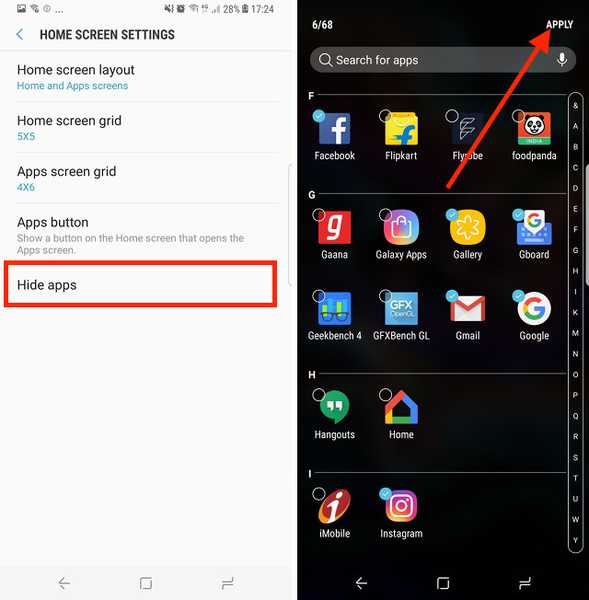
7. Optag uddrag eller GIF'er
En anden stor funktion, som S8 og S8 Plus leveres med, er de smarte valgværktøjer i kantpanelerne. Med disse værktøjer kan du fange en rektangulær eller elliptisk del af skærmen. Alt det, der er cool, men hvad der virkelig er fantastisk, er animationsværktøjet. Hvis du ser en video på din S8, og der er en scene, du vil gøre en GIF ud af, kan du simpelthen skubbe til Smart Select Edge-panelet og trykke på på ”Animation” værktøj.
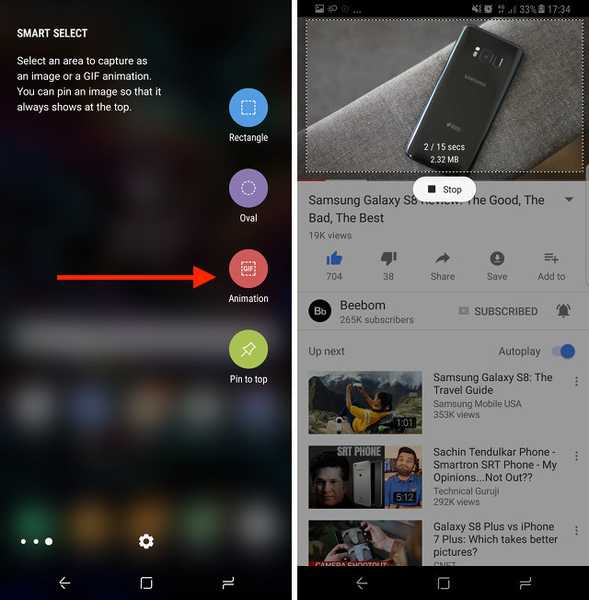
Derefter kan du placere den over afspilningsvideoen og optage den. S8 konverterer optagelsen til en GIF, som du derefter kan dele med dine venner, eller sende som en tweet.
8. Fjern ikonrammer
S8 og S8 Plus bruger begge cirkelikoner over hele brugergrænsefladen. Dette betyder, at apps, der ikke har cirkelikoner, får størrelsen på deres ikoner og passer ind i hvide cirkler for at matche temaet for resten af telefonen. Selvom dette ser ensartet ud, har det en tendens til at få ikonerne til at se dårlige ud. Så hvis du vil have, at din telefon skal ignorere cirkelikoner, og bruge alle de normale ikoner i stedet.
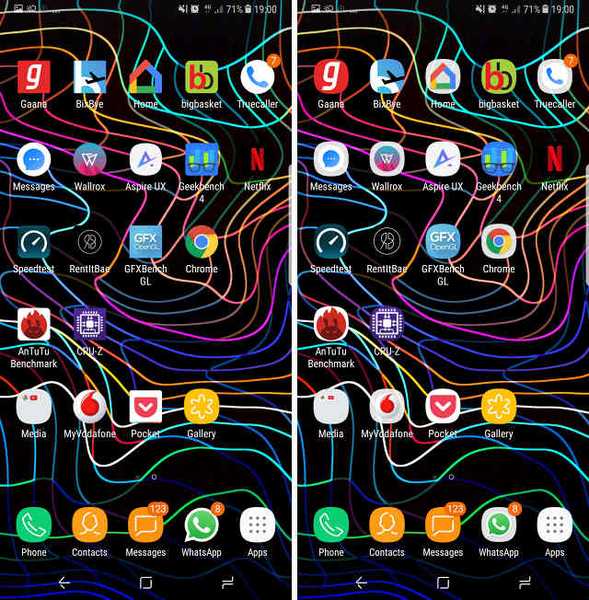
- For at gøre dette kan du blot gå videre til Indstillinger -> Display -> Ikonrammer.
- Vælg her "kun ikoner“, Og tryk på” Udført ”. S8 skifter fra at bruge cirkelikoner med hvidrammer til normale appikoner i stedet.
9. Sikker mappe
Secure Folder er en ny funktion, som Samsung tilføjede til S8 og S8 Plus. Med Secure Folder kan du opbevare dine personlige data til kompatible apps, i en sikker mappe, som kun kan fås ved at indtaste PIN-koden, scanne dit fingeraftryk eller gennem iris-scanneren. Dette er fantastisk, for for den samme app kan du dybest set oprette to separate rum, et, som enhver med adgang til din telefon kan se, og et andet inden i den sikre mappe. Så hvis du tager billeder med kameraappen i den sikre mappe, gemmes de i Galleriet, men de vil ikke være synlige uden for den sikre mappe.
Hvis du også har billeder i dit galleri, som du vil sikre, kan du flytte dem fra det almindelige galleri til det indeni den sikre mappe og effektivt beskytte dem mod uautoriseret adgang.
10. Rediger kantpaneler og tilføj mere
Galaxy S8 og S8 Plus kommer med buede skærme, og der er ingen mulighed for fladskærm tilbage mere. Så selvom du ikke kunne lide det buede skærmdesign, og du ikke har været bruger af kantpaneler, er det på høje tid, at du begynder at omfavne det. Kantpaneler er faktisk ganske nyttige, forudsat at du konfigurerer dem rigtigt. Hvis du vil redigere kantpaneler og tilføje flere paneler, kan du følge nedenstående trin:
- Gå til Indstillinger -> Display -> Kantskærm. Her skal du trykke på “Kantpaneler”.
- På skærmen, der åbnes, kan du nemt aktivere eller deaktivere de forudindlæste Edge-paneler, der leveres med S8 og S8 Plus. Hvis du også vil finde ud af nogle flere seje Edge-paneler, kan du gøre det ved blot at trykke på “Hent”-Knappen øverst til højre.
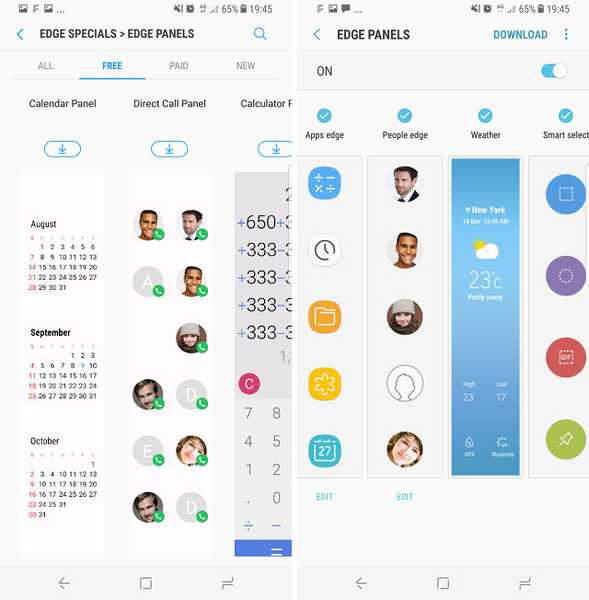
Når du har konfigureret Edge-paneler på din S8 eller S8 Plus, vil du finde ud af, at de faktisk er ganske nyttige, og virkelig gør det lettere at udføre en hel masse handlinger på din smartphone.
11. Gør apps og videoer tilpasset skærmbilledet 18,5: 9
Galaxy S8 og S8 Plus har et billedformat på 18,5: 9, dette gør skærmen højere end den er bred, hvilket gør telefonen meget mere kompakt og lettere at holde i den ene hånd. Dette udgør dog også problemet, at de fleste apps og videoer er beregnet til at blive vist på smartphones med 16: 9-størrelsesforhold, hvilket er grunden til, at når du starter tredjepartsapps, eller ser YouTube-videoer på S8 og S8 Plus, har de sort stænger på siderne.
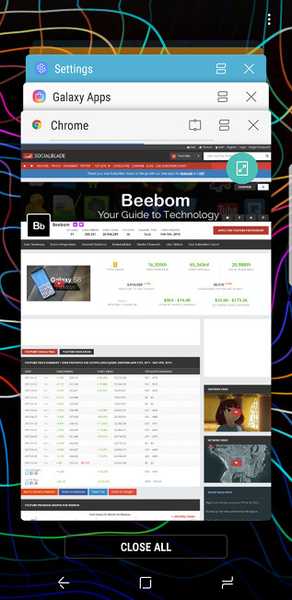
Heldigvis tilbyder Samsung en nem løsning til disse problemer. Når du bruger en app, der har sorte bjælker øverst og nederst, bare tryk på recents-knappen, og du vil se et ikon på appens kort for at skalere appen til at bruge det hele 18.5: 9 skærm på S8 eller S8 Plus. Du kan blot trykke på dette ikon, og appen vil ændres automatisk til to passer perfekt til S8's display.
Tilsvarende for videoer, ser du en knap på videoafspilleren at du kan trykke på for hurtigt at beskære videoen så den passer til enhedens skærm, hvilket gør oplevelsen meget bedre på den smukke S8-skærm.
12. Brug blå lysfilter
Nylige undersøgelser har vist, at det blå lys, der udsendes fra smartphone- og laptop-skærme, kan forstyrre den menneskelige søvncyklus og faktisk forhindre brugere i at sove ordentligt. For at løse dette problem inkluderer Samsung et blåt lysfilter i Galaxy S8 og S8 Plus. Når du aktiverer dette, fjerner S8 det blå lys fra skærmen, hvilket gør det lettere for øjnene om natten og derfor forhindrer enhver forstyrrelse i din søvncyklus.
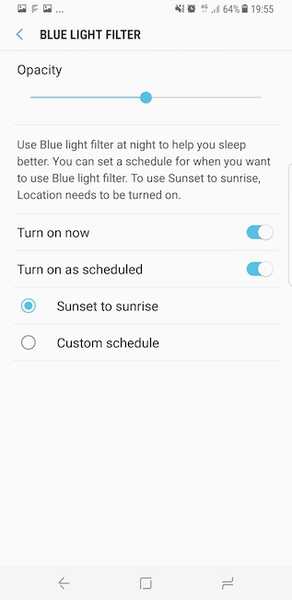
Du kan aktivere det blå lysfilter på din S8 og S8 Plus ved at gå til Indstillinger -> Display, og skifte skift ved siden af “Blåt lysfilter" til "på”. Du kan derefter også trykke på “Blåt lysfilter” og justere indstillingerne, så de passer bedst til dig. Galaxy S8 og S8 Plus understøtter også planlagt Blue Light-filter, så enheden automatisk tænder / slukker det afhængigt af solopgang og solnedgang i dit sted.
13. Opret brugerdefinerede batteribesparingsprofiler
Galaxy S8 og S8 Plus har en gennemsnitlig batterilevetid. Heldigvis inkluderer Samsung et temmelig anstændigt batteristyringsværktøj i S8 og S8 Plus. Bare gå over til Indstillinger -> Enhedsvedligeholdelse og tryk på Batteri.
Her vil du være i stand til at se de forudindstillede batterisparetilstande, som Samsung bundter med S8. Disse tilstande ganske enkelt finjustere nogle indstillinger, og slå et par ekstra ting fra at forlænge batteriets levetid på din smartphone. Du kan dog endda oprette brugerdefinerede batteribesparingsprofiler på din smartphone. Følg blot trinnene herunder:
- Lige tryk på en af de forudindstillede batteribesparende profiler, og tryk derefter på ”Tilpas”.
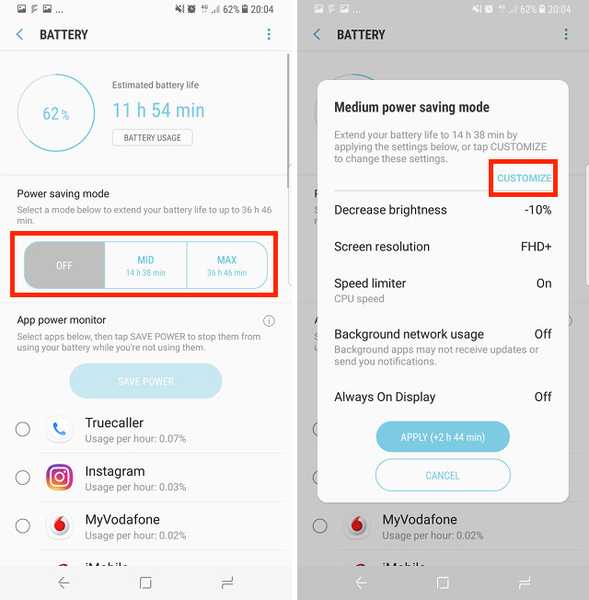
Her kan du justere alle de indstillinger, som profilen selv justerede. Du kan justere, hvordan profilen justerer indstillingerne på din Galaxy S8 eller S8 Plus, så de passer til dine behov, mens du stadig får den maksimale batterilevetid ud af din enhed.
14. Opsæt Game Launcher
Selvom der ikke er nogen tvivl om, at S8 og S8 Plus er perfekt i stand til at håndtere selv det mest krævende af spil, er det altid en god ting, hvis billedfrekvensen for et spil øges yderligere, ikke? Plus, vil du ikke gerne forhindre, at du får irriterende meddelelser, mens du lige ved at udføre et sykt træk, der vil lade dine modstandere græde i kølvandet på slaget? Nå, med Game Launcher kan du gøre alt det og mere. Følg nedenstående trin for at aktivere Game Launcher:
- Gå til Indstillinger -> Avancerede funktioner -> Spil
- Her skal du skifte skift ved siden af “Game Launcher” til PÅ.
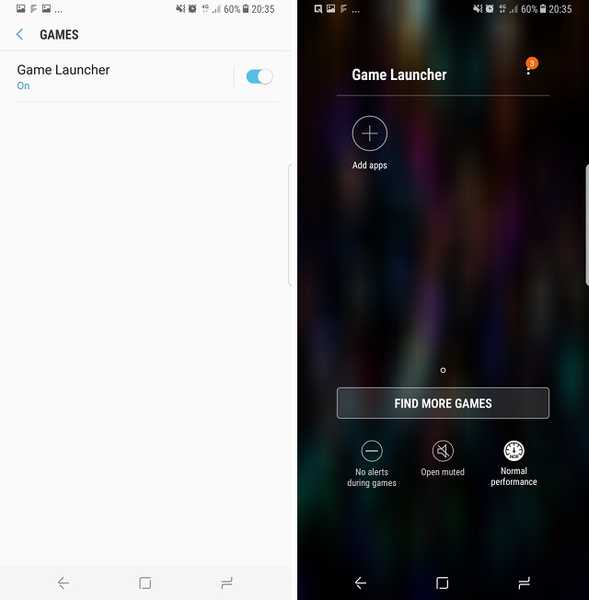
Hvad dette gør, er at det konsoliderer alle dine spil ét sted, tilføje en "Game Launcher" genvej til din startskærm; og samtidig give dig andre muligheder for at gøre din spiloplevelse på S8 eller S8 Plus meget bedre.
15. Mapper til farvekoder
Et andet stykke tilpasning, som du kan gøre på din Galaxy S8 eller S8 Plus, er farvekodingsmapper. Denne type tilpasning kan være nyttig til hurtigt at identificere mapper, når du først har vanen med hvilken farve der svarer til hvilken mappe. Hvis du vil farve kodemapper, kan du bare trykke på en vilkårlig mappe for at åbne den og derefter tryk på ”paletten” icon øverst til højre. Her kan du Vælg farve du ønsker til mappen, og let farvekatalogmapper i henhold til din personlige præference.
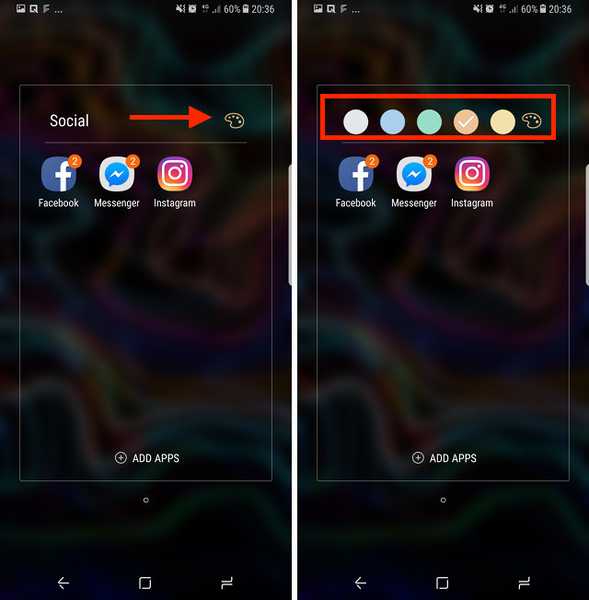
SE OGSÅ: 15 bedste Samsung Galaxy S8 og S8 + tilbehør, du kan købe
Klar til at prøve disse Galaxy S8-tricks og skjulte funktioner?
Du kan bruge disse tricks og skjulte funktioner til at forbedre måden du bruger din splinternye smartphone på og gøre en masse seje ting med det. Du kan spille spil i et mere fordybende miljø med bedre billedhastigheder, du kan indstille forskellige lyde til at spille ud af forskellige output, og du kan lytte til musik over to Bluetooth-enheder på samme tid. Der er meget, S8 og S8 Plus er i stand til, og disse 15 tricks og skjulte funktioner er bare dem, som jeg følte var værd at dele. Men hvis du kender til nogen Galaxy S8 og S8 Plus-tricks, som du synes, vi bør inkludere i denne artikel, så fortæl os om dem i kommentarfeltet nedenfor.















